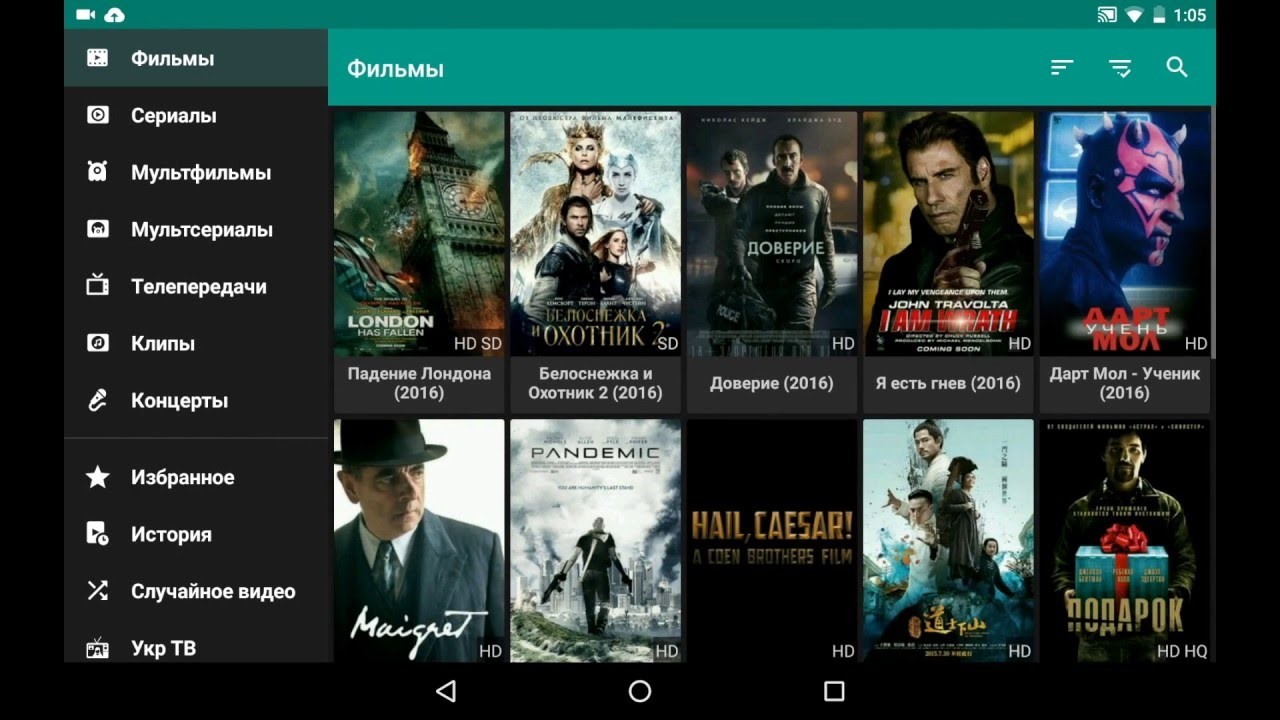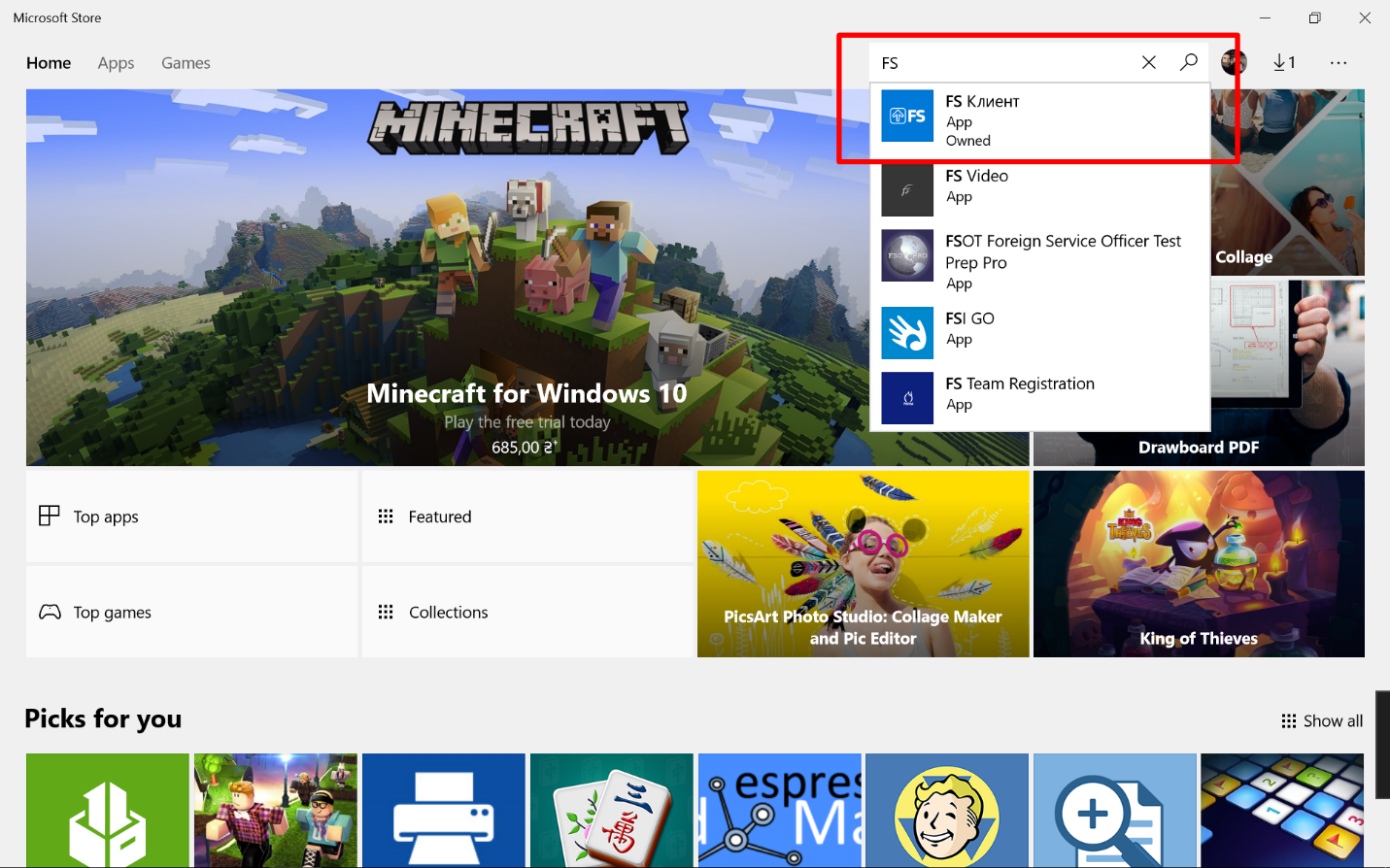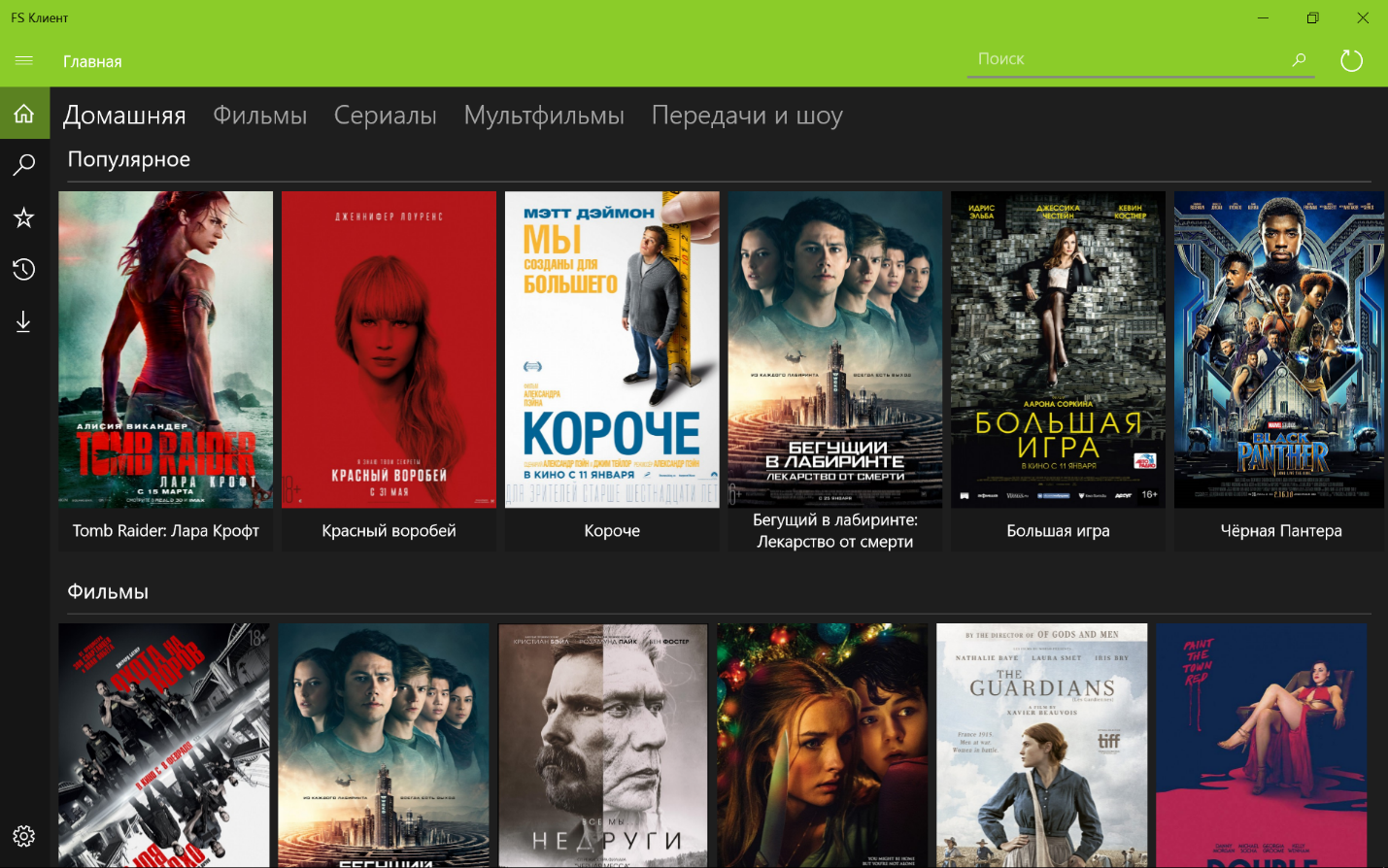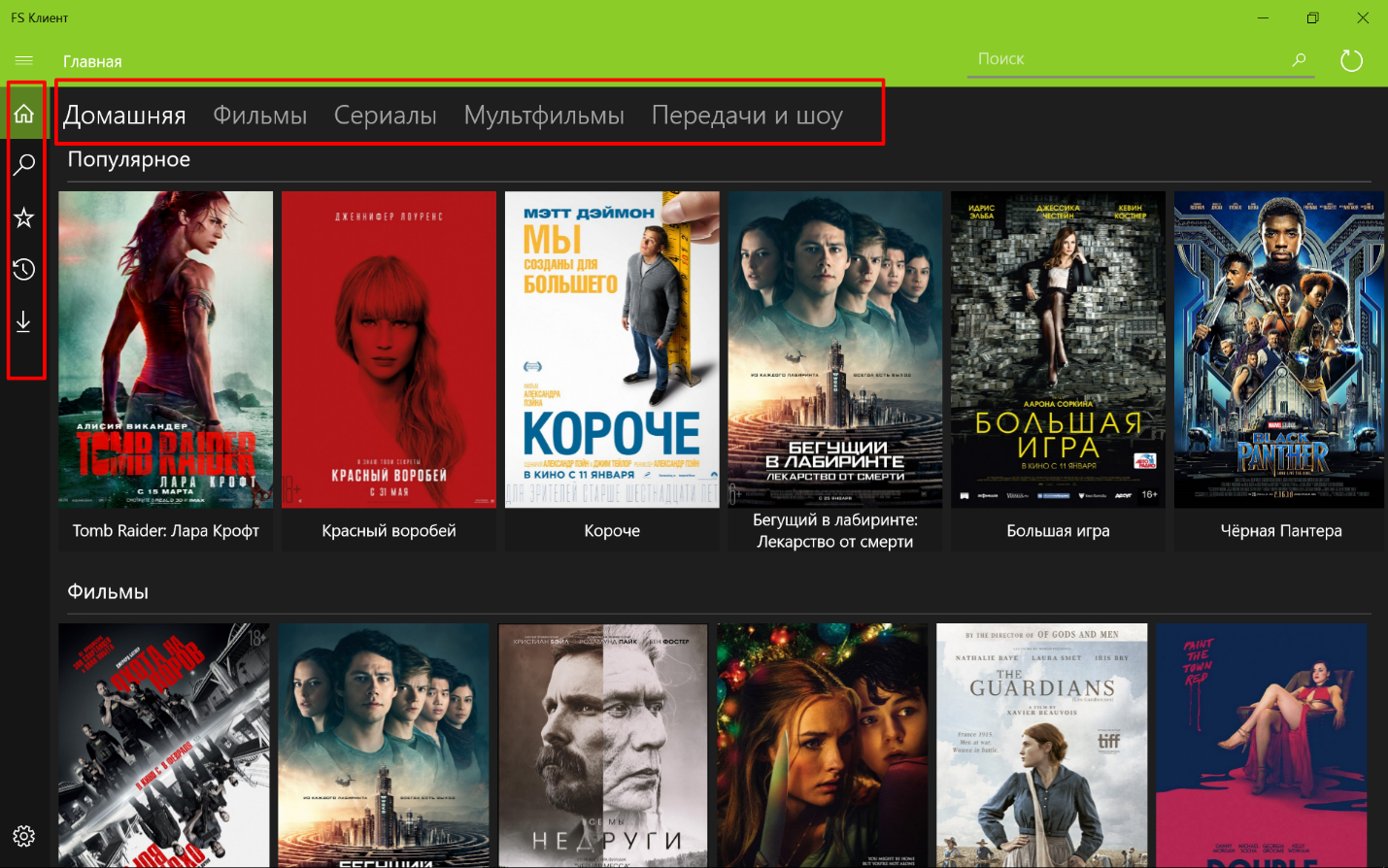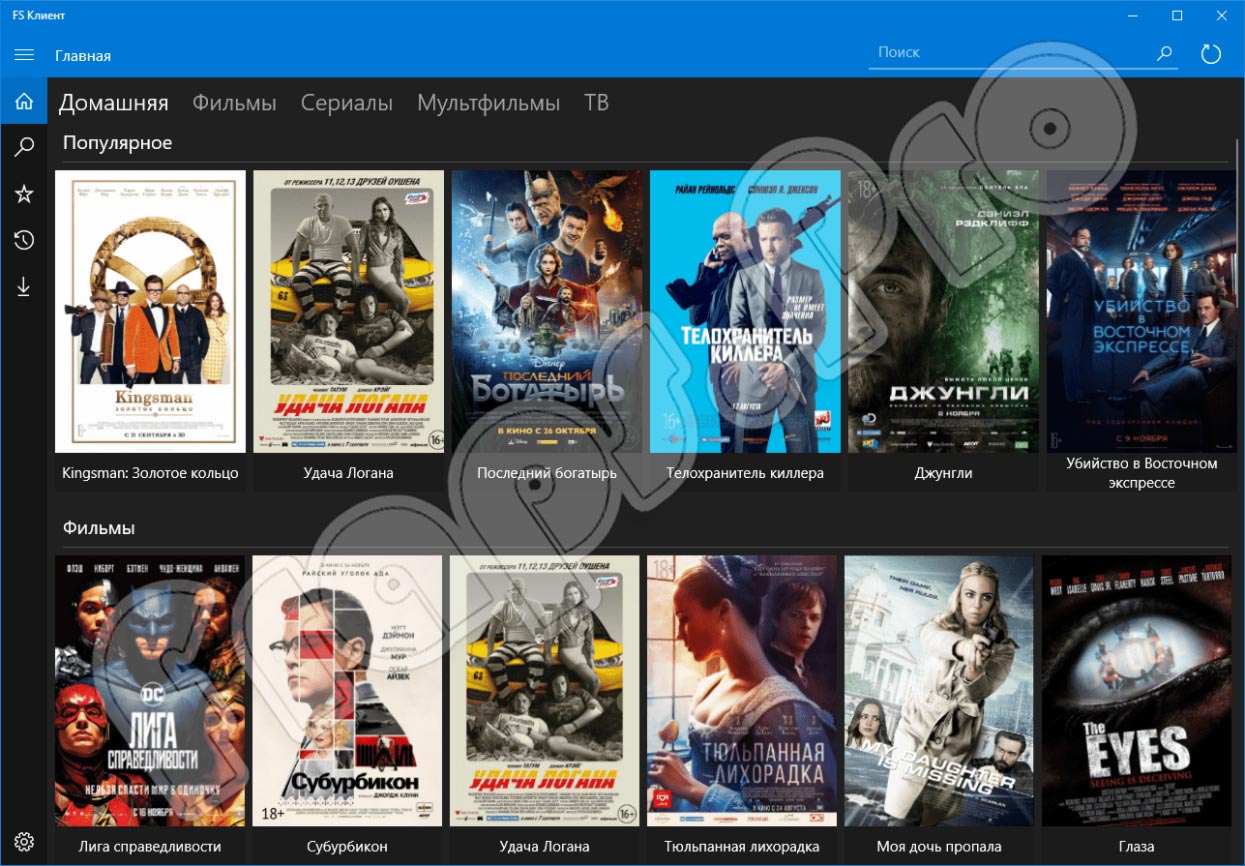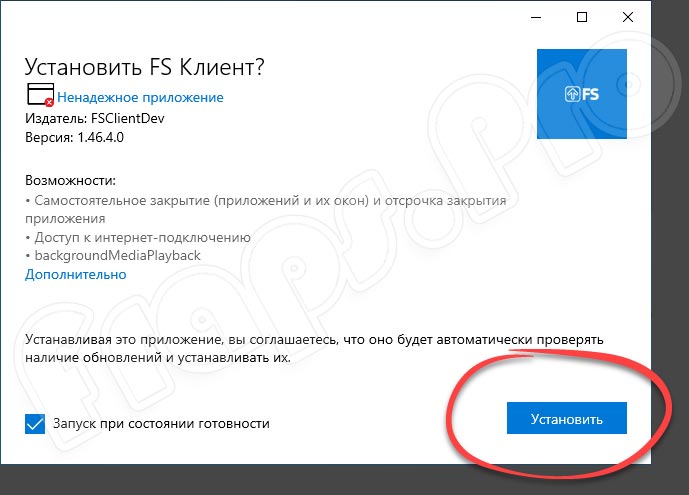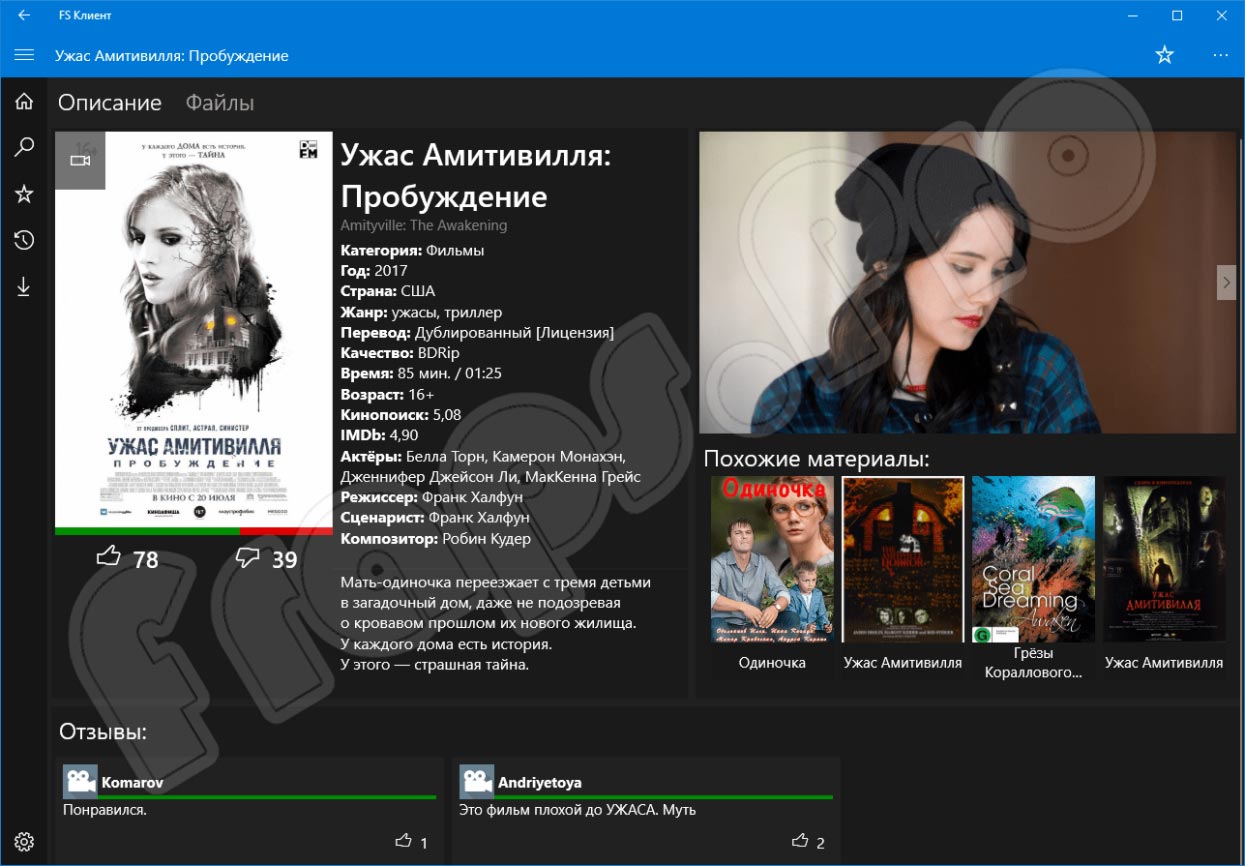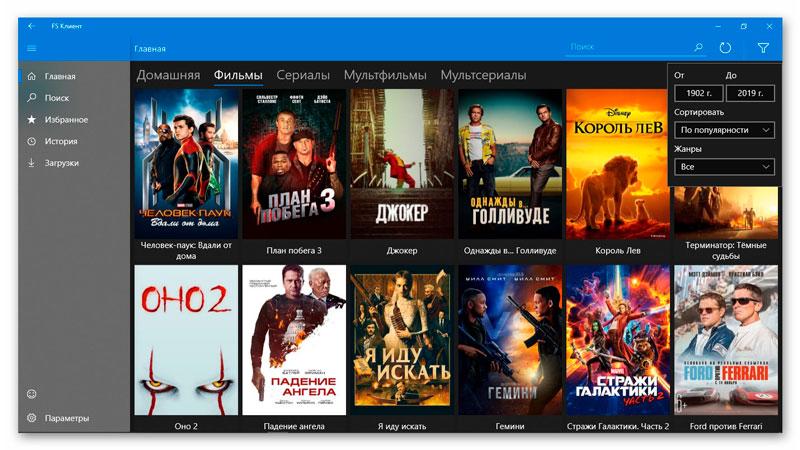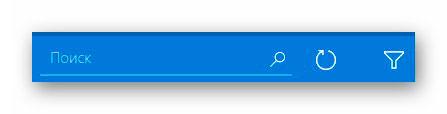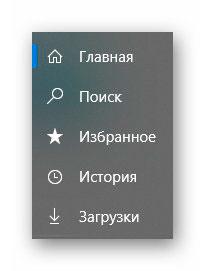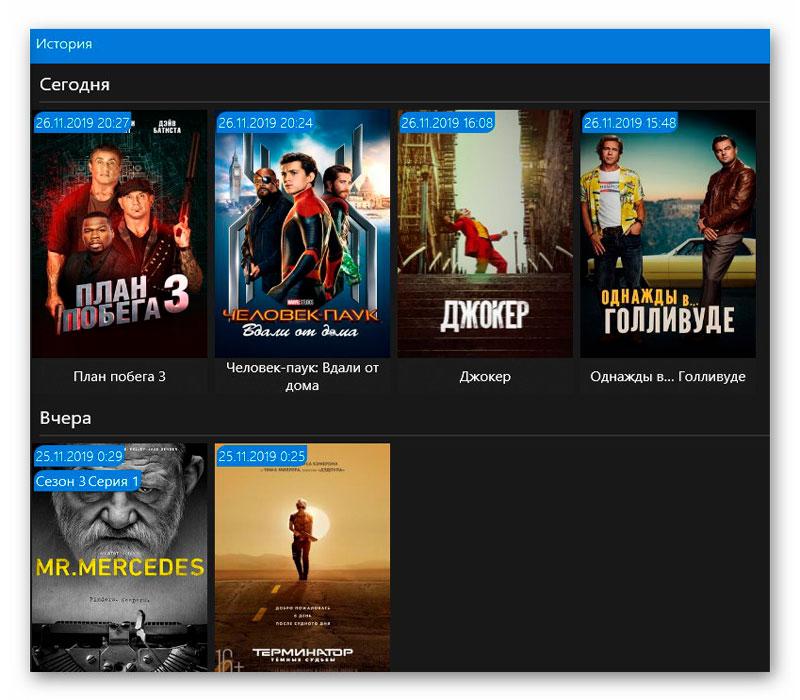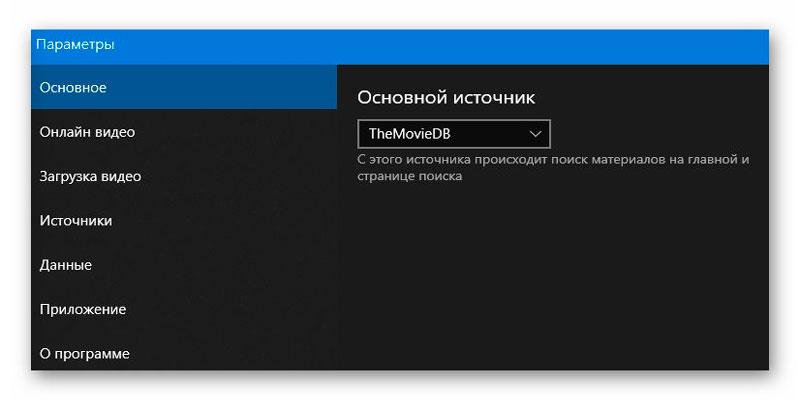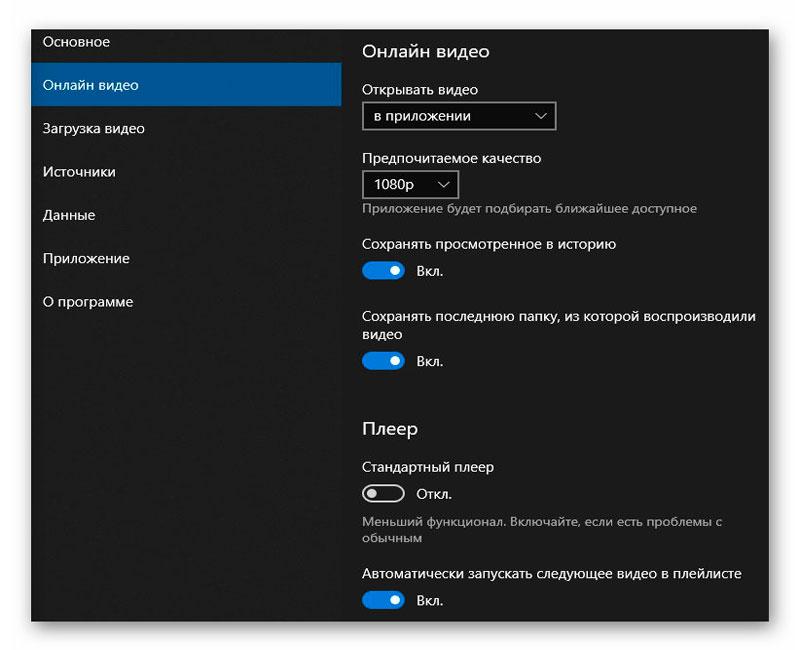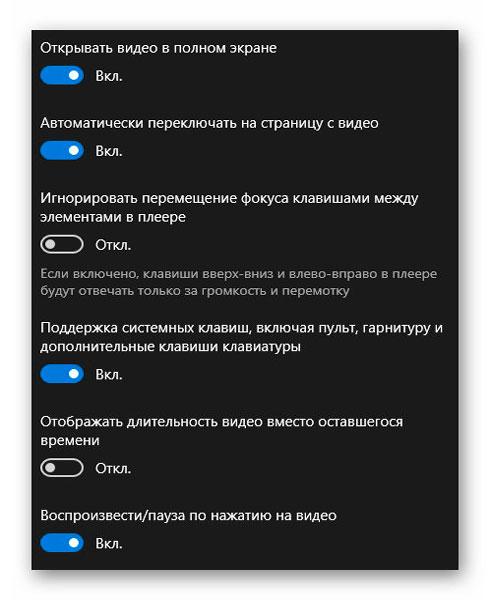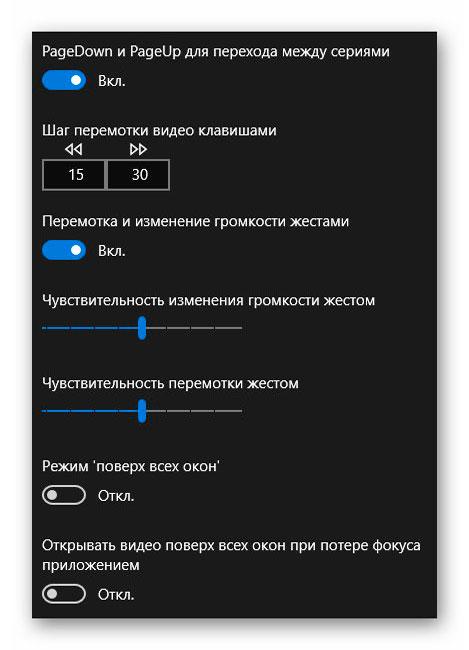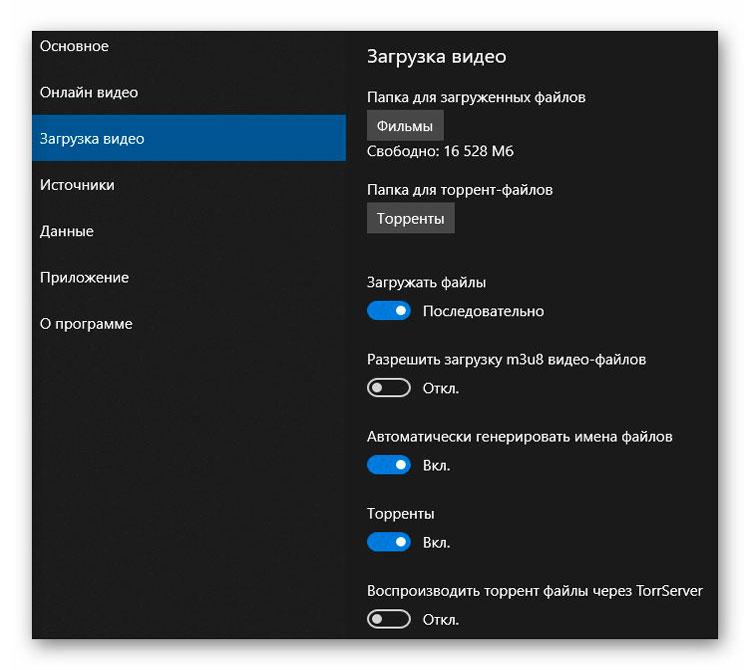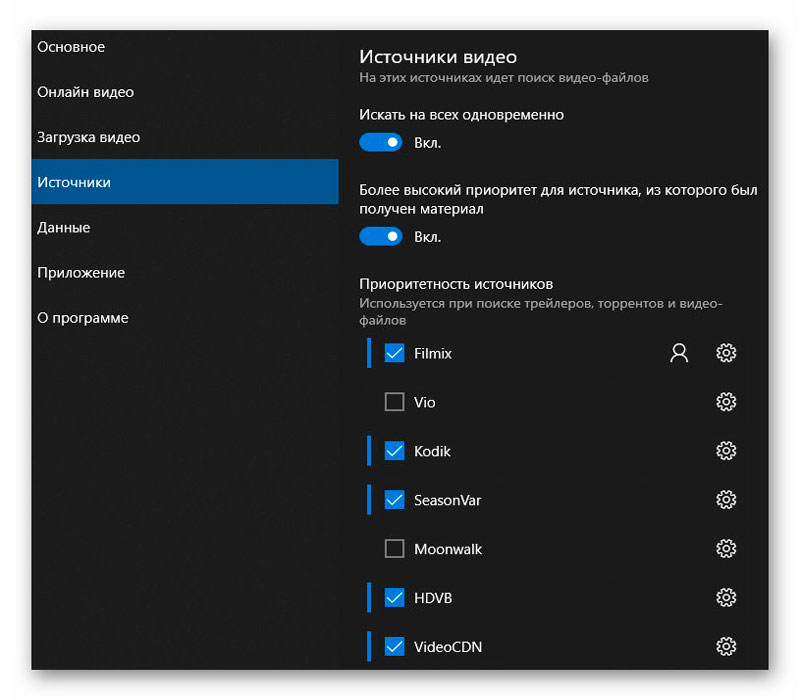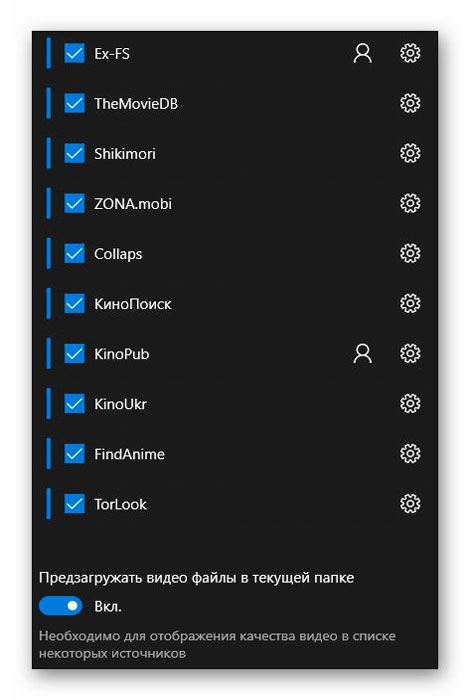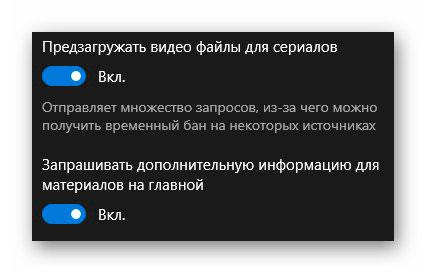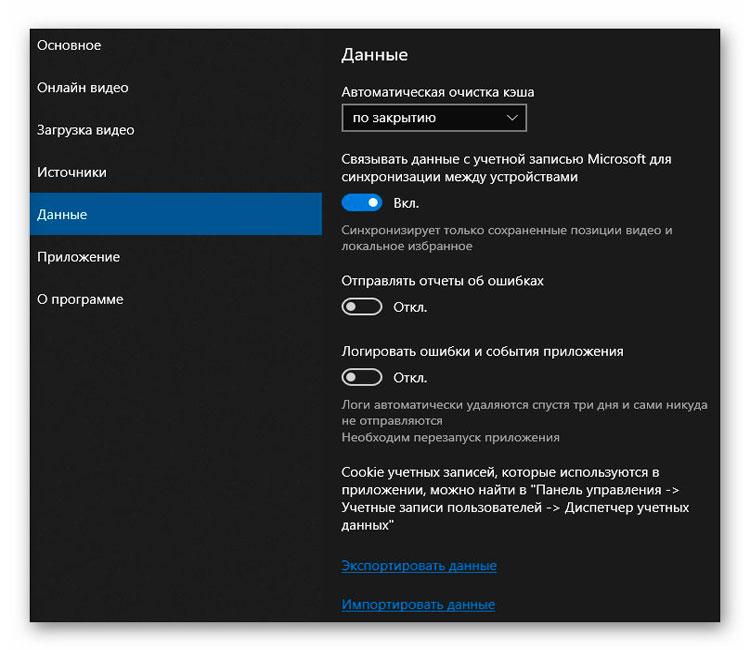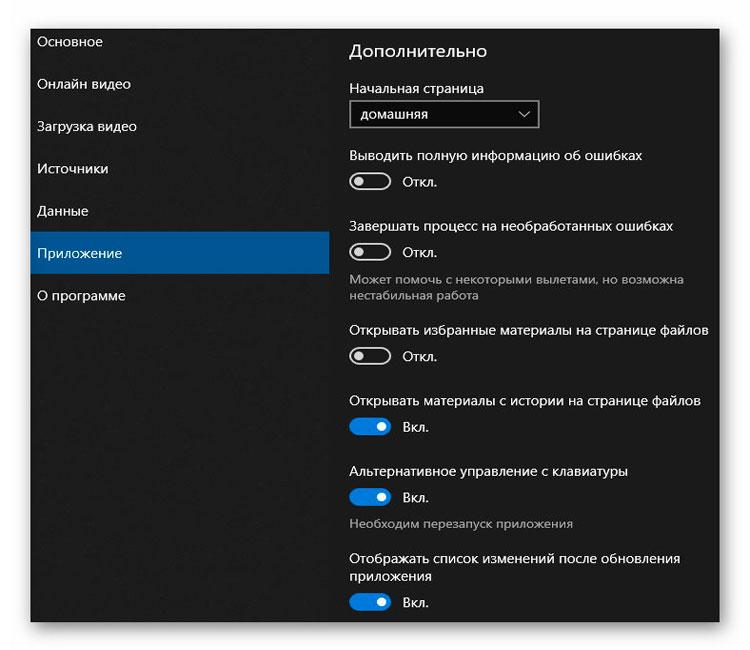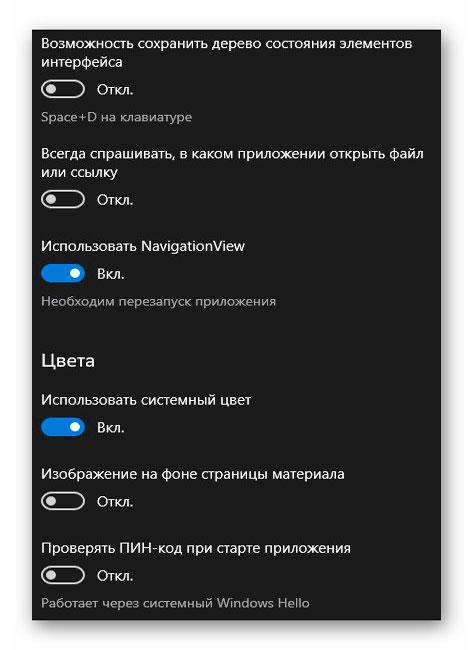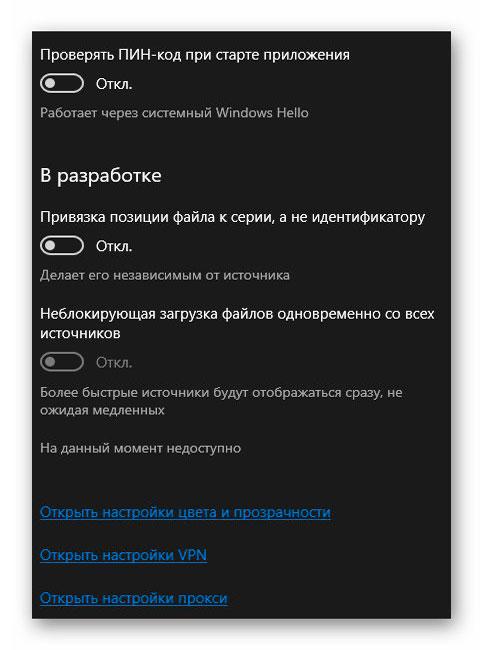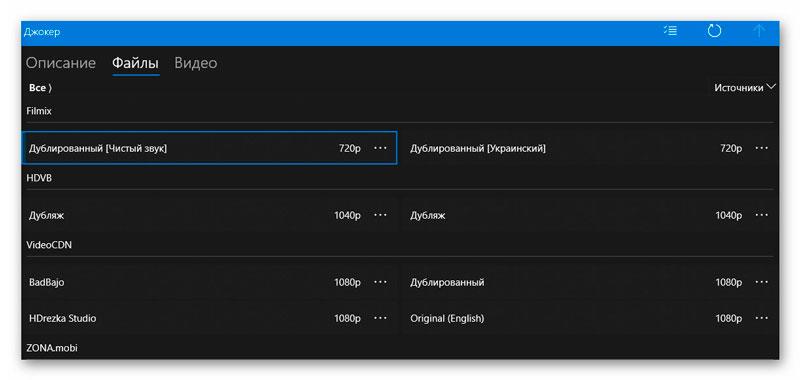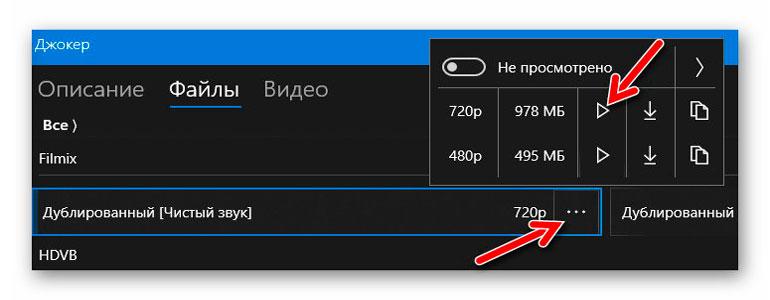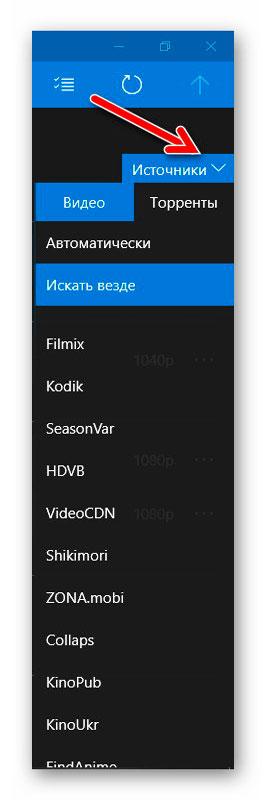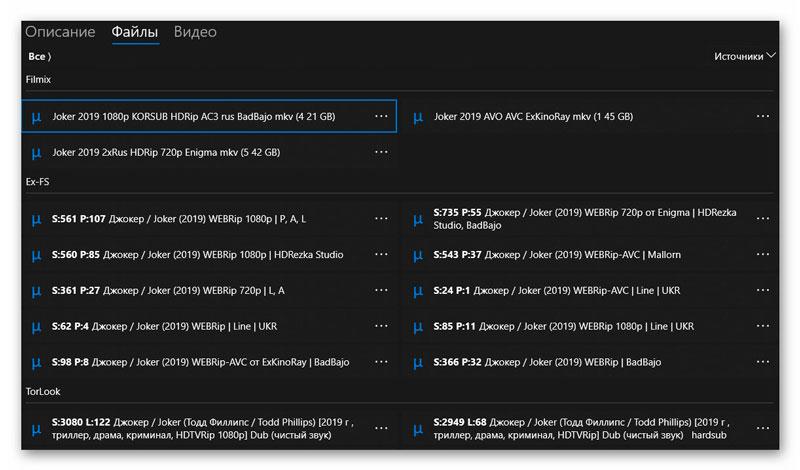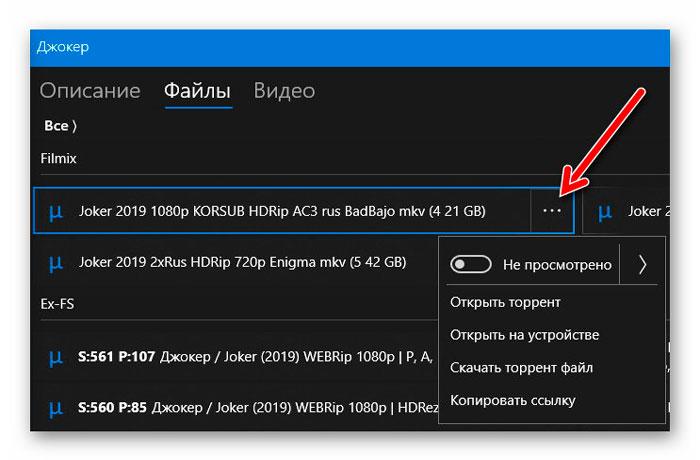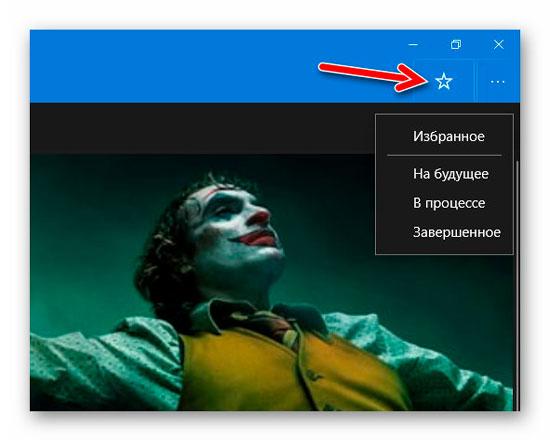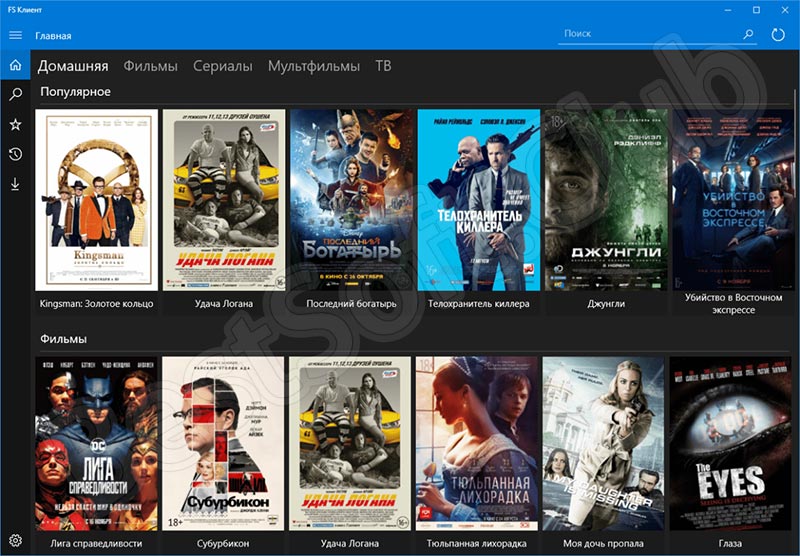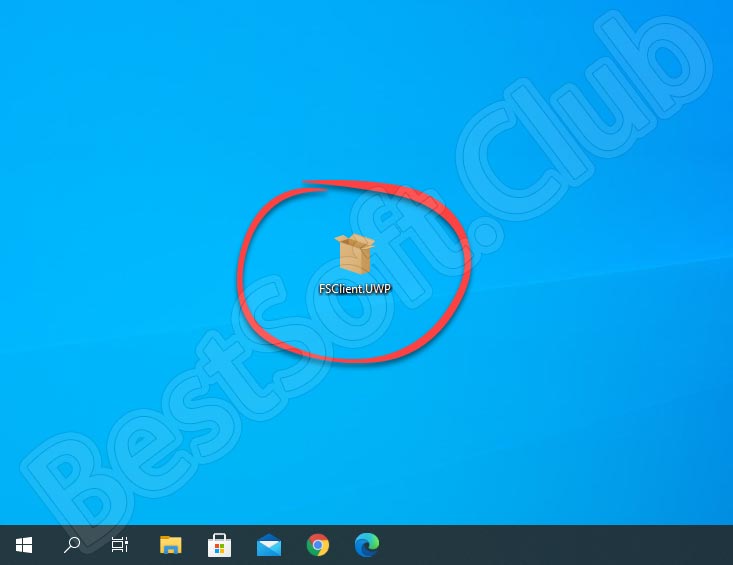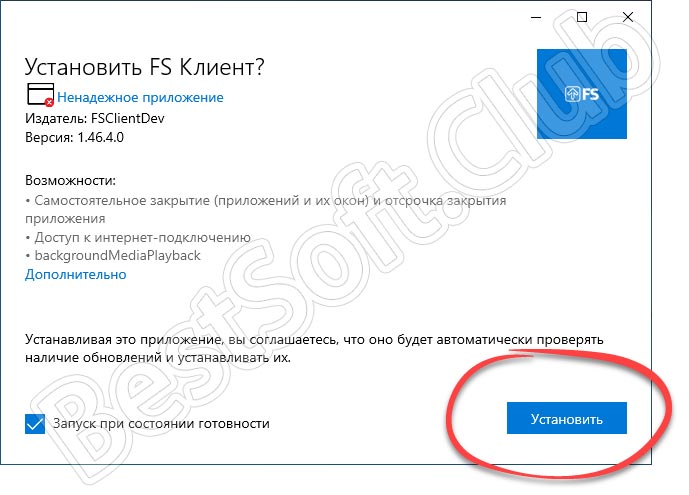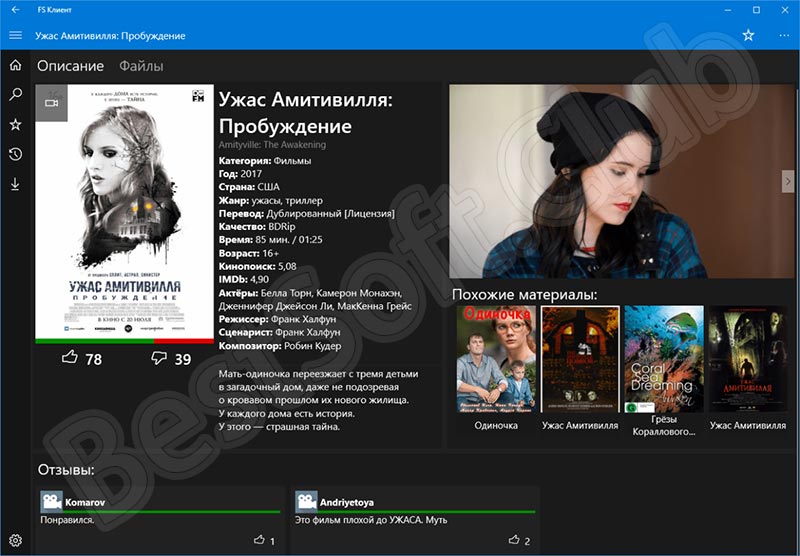Онлайн-кинотеатр когда-то пользовался хорошим спросом у аудитории киноманов. Однако, через некоторое время – в рамках борьбы с пиратским контентом, приложение «умерло».
Просто неоткуда было фильмы смотреть. Вскоре разработчики решили вновь возродить фишку – ведь такой себе домашний поисковик, каталог-помощник — вещь нужная.
Так появилась версия hd videobox.
Сегодня будем рассматривать работу прежней и новой программ видеобокса на Android OS и стационарных ПК.
Также мы расскажем, как установить такую же программу на windows двумя путями.
Содержание:
Что такое videobox
Чтобы зрители, то есть мы, получали максимальное удовольствие от просмотров фильмов в кинотеатре, компании приложили много усилий.
Это и специальные экраны, техника, система озвучки, удобные сиденья и прочий сервис. О высоком качестве фильмов говорить даже не приходится.
Но обычно мы ходим в кинотеатры чтобы посмотреть что-то в 3d (или 4d).
Может быть, что фильм ну уж очень нас интересует или это какой-то экшн, а вам хочется «ощутить» на себе взрыв бомбы или услышать, как рушится высотка.
Во всех остальных вариантах мы удобно устраиваемся дома, включаем компьютер и ищем что-то на свой вкус.
Первым источником поиска, о которым мы подумаем, будет конечно-же, Интернет. Именно там масса кинолент на любой вкус и цвет. Это удобно и не надо заморачиваться.
Внимание! Проблемы могут возникнуть, когда вы уже «прошли» несколько сайтов в поисках конкретного фильма, но не можете его найти; или нашли, но почему-то или качество плохое, или перевод не профессиональный.
Все это оставляет плохие впечатление даже от самых любимых сайтов, которыми вы часто пользуетесь. Именно для этого придумали такую штуку, как videobox.
Само название вам говорит о предназначении программы. Это некая «коробка с фильмами» хорошего качества, но с расширенным функционалом.
Программа ищет фильмы для вас на различных сайтах, а вы уже выбираете, откуда вам смотреть и с какими установками (качество картинки, перевод прочее).
Интересно, что сначала видеобокс создали для андроида (планшет – очень полезная штука, чтобы смотреть кино, сериалы, мультики и передачи); но потом появилась версия и для стационарных компьютеров.
к содержанию ↑
«Предок» видеобокса
Рис 2. Окно программы hd videobox
Ранее упоминалось о том, что сам videobox – это приложение, которое выросло из проги для Android.
Известный сервис FS videoВox когда-то был лучшим из онлайн-кинотеатров для устройств Android OS.
Как каталог для поисков фильмов, приложение использовало украинский сайт fs.to (отсюда и название).
Сам сервис пользовался широкой популярностью. Хотя некоторые моменты оставляли желать лучшего.
Например, пользователей с России и некоторых других стран утруждало то, что для нормальной роботы нужно было еще и использовать сервис через прокси-сервер — немного были помехи, что снижало качество пользования в разы. Но, по словам пользователей, и это не всегда выручало.
Позднее уже в Украине возникли сомнения по поводу законности контента самого сайта и доступ к ресурсу заблокировали.
Так как под угрозой был основной каталог (то есть сайт fs.to), он первым и перестал работать.
Соответственно, что приложения тоже стало не нужным, ведь наибольшего источника бесплатного контента (фильмов и прочего) не стало.
Конечно, со временем в сети стали появляться якобы «бывшие» сайты fs, но это явно фейки. Где-то год назад софт восстановили и переименовали на «hd videoboks». Вышло такое себе перерождение FS videobox. Конечно, сперва программа била слабовата, но постепенно улучшалась, а сейчас она тоже остается в доступе. Но, как вы понимаете, источники фильмов изменились.
к содержанию ↑
Процесс работы
HD videobox – это онлайн-кинотеатр для домашних зрителей, чтобы просмотр разного видео-контента, и что немаловажно, — поиск нужного, — был удобен.
Хостинг предоставляет пользователю широкий поиск фильмов из проверенных источников (то есть лицензионных, с высоким расширением – об этом даже в названии напомнили).
В программе есть несколько каталогов – различных ресурсов, – на которых поисковик и ищет. В итоге у нас получается перечень фильмов, среди которых мы можем выбрать тот, который нам понравился.
При этом есть специальные фильтры – можно установить сортировку по жанрам, качестве и прочему.
Сейчас в программке есть два основных источника фильмов – сайты hdrezka и filmix. Их именуют каталогами.
Мы сравнивали как работает поиск, получили следующие результаты.
Вам будем полезно учесть, что:
- в каталоге «hdrezka» на запрос выдает всегда больше фильмов, но может возникнуть проблема, что вам покажет не совсем то, что вы искали. На «filmix» же показывает результаты, которые максимально совпадают.
- у каталога «hdrezka» есть небольшой плюс – раздел «Телепередачи». Хотя те же самые передачи можно найти и в «filmix», но придется искать вручную, поскольку отдельного нет.
Кроме того, в программе есть возможность просмотреть трейлеры и анонсы к контенту – что очень важно и удобно (особенно, если добавлять ожидаемое в «Избранное»).
В сериалах можно пересмотреть даты выходов новых серий и прочитать описание.
Но увы, вкладки с дополнительными материалами, как было в прежней версии, нет.
Кроме того, что жаль, – нет отзывов. Да и вообще раздела для этого нет.
Просмотреть рейтинг фильма или же краткие советы нельзя. Последний момент как кому зайдет.
В остальном навигация очень проста и вам остается только наслаждаться просмотром.
к содержанию ↑
Версия для Windows
Конечно, после того, как программу перезапустили, обновили – теперь там два каталога, опять-таки множество фильмов и новые функции, есть смысл устанавливать видеобокс и на стационарный компьютер, а не только на андроид.
Для этого можно обновить старую версию и внести кое-какие настройки, а можно уже скачать новую.
Важно! Судя по отзывам, в работе приложения есть еще некоторые недоработки и если у вас версия Androіd ниже 4.4, то какие-то сбои вполне возможны. В таком случае стоит присмотреться к другому софту. Но замечание относится лишь к Android. На windows все должно работать хорошо.
Если говорить о windows, то есть способ установить видеобокс и сюда. Ссылки на скачивания доступны, но понадобиться дополнительная программка для самого браузера – чтоб Android app работал на ПК.
Кстати, с этим дополнением на браузер, можно устанавливать не только бокс, но и другие андроидовские приложения.
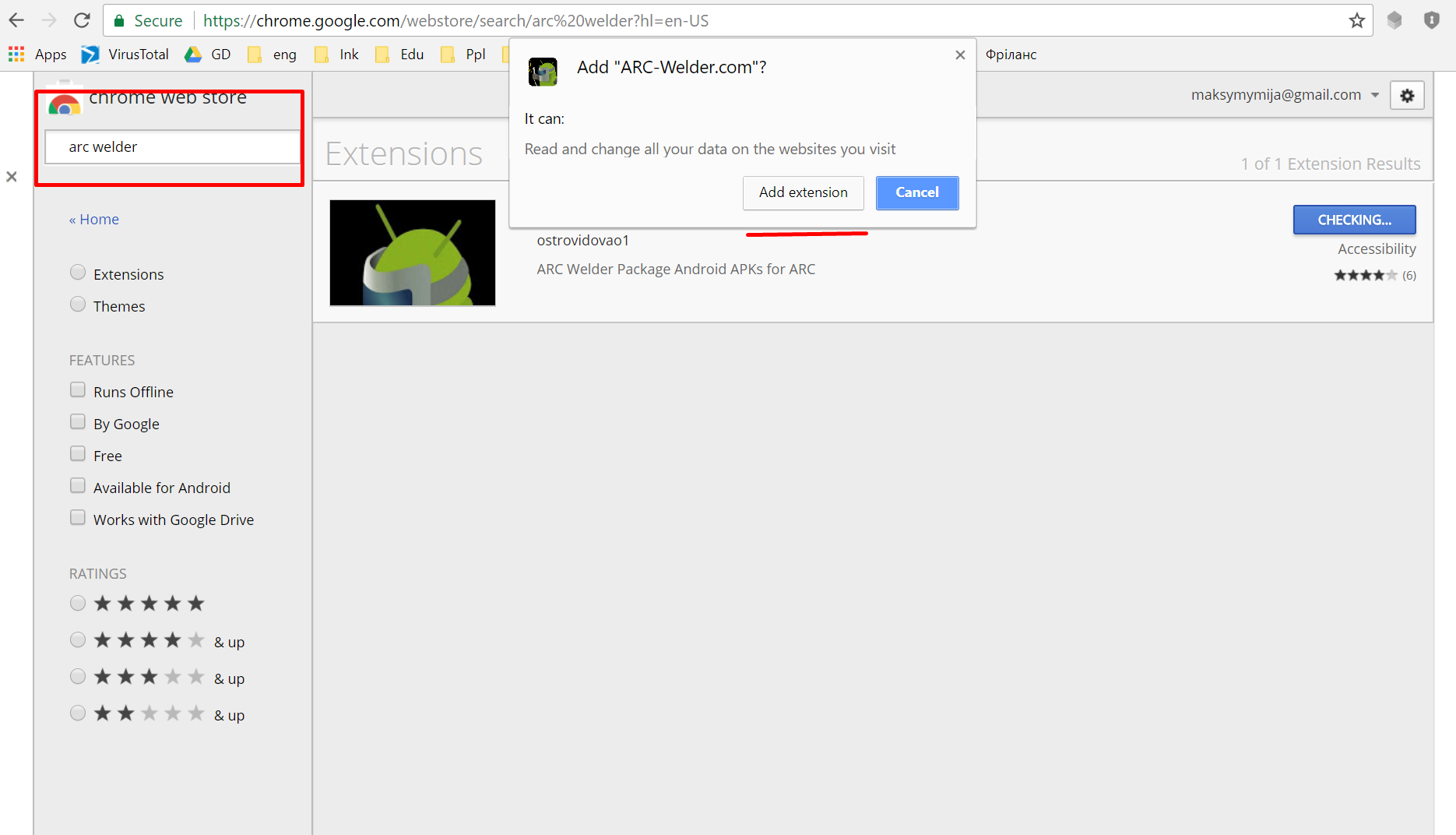
Рис. 3 Скачивание ARC-Welder
Ищем ссылку на скачивание самого бокса и дополнение в Chrome под названием ARC-Welder.
Запускаем программу (можно проверить, работает ли) и добавляем туда уже скачанный videobox.
Рис. 6 Иконка открывающейся программы
Пример установки смотрим в видео.
к содержанию ↑
Аналоги
Да, фанатов у бывшего fs и нынешнего hd videoboks много и те, кто уже знают программу, даже не будут думать о том, чтобы менять привычки.
Но мы не можем упустить тот факт, что именно для windows есть другое решение – попроще.
В магазине виндовса можно найти практически то же приложение под названием «FS клиент».
Лично мы разницы между продуктом не заметили – и там, и там есть возможность смотреть, скачивать фильмы и другой доступный контент.
Для примера мы так же проверили и «виндовский» вариант. Вот что получилось.
Рис. 7 Программа в магазине Windows
к содержанию ↑
Начинка программы
Рис. 8 Главная страница FS клиент
Интерфейс программы минимален — и это хорошо. У вас есть все несколько окон, которыми просто управлять.
Заметим, что внешне окно мало чем отличается от версии на Android.
Меню состоит из следующих пунктов:
- главная страница
- поиск
- избранное
- история
- загрузки
Рис. 9 Две главных сроки программы
После установки программа вас отправит на Главную страницу – там уже будет перечень фильмов.
Здесь обратите внимание на верхнюю строку.
Как уже упоминалось, смотреть через hd vidobox можно не только фильмы, но и сериалы, мультики и даже телепередачи.
Все это пересортировали. Для того, чтобы выбрать раздел, кликните на нужный вам.
С поиском все просто – вбиваете название ленты и вам выдает результат. Далее – Избранное. По мере просмотров фильмов у вас буду какие-то пожелания просмотреть той или иной фильм – это можно обозначать, а потом выбирать уже из вашего.
Совет: здесь очень много сайтов, в которых ищет приложение. Для наилучшего результата можно поставить галочку возле «искать на всех» — но помните, что результатов с подобными названиями может быть через чур много.
В поле «История» будут все фильмы, которые вы уже посмотрели, поэтому путаться с тем, что же вы просмотрели или «какой там последний номер серии сериала был» не придется.
В последнем пункте «Загрузки» сохраняются все фильмы, которые вы когда-либо скачивали (упомянем, что через бокс можно не только смотреть онлайн, но и скачивать). Поле так же можно очищать – как и кэш.
к содержанию ↑
Установка программы
Программа совершенно бесплатна и доступна в магазине. Магазин находим через пуск (на рисунке указано, как выглядит иконка).
Вводим в поле название и получаем FS клиент. Программа регулярно обновляется и обновления устанавливаются сами.
Совет: у программы есть очень интересная функция трансляции. Ваш фильм можно транслировать на другой экран.
Кнопка для этого находиться возле кнопки «Стоп» — там выбираем функцию «передать на другой экран» и смотрим на каком-то другом устройстве.
к содержанию ↑
Выводы
Hd vdeobox для windows практически ничем не отличается от своего старшего брата – сервиса FS.
Все возможности программы перенесли в обновленную версию и установить ее не составит труда даже новичкам.
Это удобно, очень экономит время для поиска контента и привычно. В то же время для персональных компьютеров есть хороший аналог – FS клиент, установить который еще проще. Кроме того, программка обновляется, то есть можно ожидать каких-то улучшений.
Бывшие пользователи видеобокса уже сделали свой выбор, перейдя на обновленную версию. Тем более, что там модернизировали источники поиска.
А если вы только открыли для себя это приложение, то не сомневайтесь – оно упростит вам поиск любого желанного видеоконтента.
Просмотр любимых фильмов, мультфильмов, мультипликационных сериалов и даже онлайн-каналов стал еще более комфортным. Хотите получить в свое распоряжение уникальную программу для просмотра видео контента? Тогда предлагаем скачать FS client для Windows 10 бесплатно через торрент. Это можно сделать внизу странички. А для того, чтобы лучше ознакомиться с софтом, проведем его небольшой обзор. Не будем терять время зря, приступим к делу.
Содержание
- Обзор приложения
- Инструкция по работе
- Скачиваем программу
- Как пользоваться
- Плюсы и минусы
- Аналоги
- Системные требования
- Скачать
Обзор приложения
Мы не станем слишком подробно описывать обозреваемое приложение, так как в рамках данного небольшого описания сделать это практически невозможно. Назовем лишь главные особенности программы:
- Удобный просмотр видео контента на любой вкус для детей и взрослых.
- Возможность просмотра информации о фильме, мультфильме или передачи.
- Есть строка поиска.
- Удобная и понятная система закладок. Вы можете отложить просмотр того или иного фильма на потом и он всегда будет у вас под рукой.
- Возможность бесплатного скачивания того или иного объекта, который пользователь сможет найти в приложении.
Программа включает несколько категорий, например, «Фильмы», «Мультфильмы», «Сериалы» и прочие. Это очень удобно для поиска.
Инструкция по работе
Перейдем от теории к практике и узнаем, как быстро загрузить софт и установить его на свой компьютер. Давайте перейдем к делу.
Скачиваем программу
Справиться со скачиванием и инсталляцией мультимедийного комбайна сможет, пожалуй, даже школьник. Для этого следует воспользоваться подробной инструкцией:
- Прокручиваем страничку вниз и находим там раздел «Скачать». В нем расположена ссылка на загрузку желаемой утилиты. Кликаем по этой ссылке.
- На следующем этапе нам необходимо будет распаковать архив с приложением, воспользовавшись паролем, указанным в табличке.
- Запускаем установочный файл. На скриншоте он обведен красным цветом.
- После этого откроется окно инсталляции, в котором нужно кликнуть по обозначенной на скриншоте кнопке.
Дожидаемся окончания процесса и закрываем окно установщика. Теперь программа в нашем полном распоряжении.
Как пользоваться
В принципе, разобраться с утилитой довольно просто. Это возможно, благодаря удобному и понятному интерфейсу на русском языке. Настройки можно внести, воспользовавшись кнопкой в виде небольшой шестеренки в верхнем правом углу. В дальнейшем это поможет более комфортно пользоваться мультимедийным комбайном.
Искать желаемый видеоконтент можно через строку поиска. Просто вводим название фильма или сериала и уже через несколько секунд получаем то, что искали.
Плюсы и минусы
Как и многие другие программы, эта имеет свои положительные и отрицательные характеристики. Предлагаем остановиться на них более подробно.
Плюсы:
- Широкий выбор видео контента на любой вкус и цвет.
- На нашем портале последняя версия утилиты.
- Удобный и понятный интерфейс на русском языке, с которым сможет разобраться даже ребенок.
- Бесплатное использование. Никаких дополнительных ключей не требуется.
Минусы:
- Иногда утилита ссылается на отсутствие сертификата качества и попросту отказывается устанавливаться на компьютер. Если такая проблема возникнет и у вас, возможно, следует поискать аналоги софта.
Аналоги
Если описываемый кинотеатр по какой-то причине вам не подходит, можно подобрать аналогичное приложение. Что касается похожих утилит, то к их списку можно отнести следующие программы:
- Shareman.
- MediaGet.
- NFS клиент.
- Shareaza.
- Transmission.
Каждый из пользователей сможет подобрать для себя лучший вариант.
Системные требования
Не будем забывать о минимальных системных требованиях. Для корректной и стабильной работы утилиты потребуется машина со следующей аппаратной конфигурацией:
- Центральный процессор: не менее 1.5 ГГц.
- Оперативная память: от 1 Гб.
- Пространство на жестком диске: 10 Мб и выше.
- Платформа: Microsoft Windows 10 32/64 Bit.
Скачать
Бесплатно загрузить FS client для Windows 10 с официального сайта через Torrent вы можете через ссылку, прикрепленную в данном разделе. Для распаковки архива используйте пароль, указанный в таблице с описанием софта.
| Версия: | Полная |
| Разработчик: | dkc7dev |
| Год выхода: | 2023 |
| Название: | FS client |
| Платформа: | Windows 10 |
| Язык: | Русский |
| Лицензия: | Бесплатно |
| Пароль к архиву: | fraps.pro |
FS client
Владельцы ТВ-приставок на Android отлично знали приложение для просмотра фильмов, сериалов, мультиков и документалок под названием HD VideoBox (приказало долго жить 21.08.2021г. 🙁 ) .
Этот бесплатный и бездонный источник интересного видеоконтента для просмотра на телевизоре в рекламе не нуждался (ради него и покупали в 99% случаев большинство таких приставок, приложение устанавливали продавцы в магазинах сразу практически всем, по умолчанию).
К чему веду — есть приятная новость для пользователей ПК с Windows 10 (эх, чувствую, что у многих на компьютере с этого дня станет на одну обязательную программу больше)…
Содержание:
Сегодня расскажу про клон вышеупомянутого приложения, только для компьютера — такой себе HD VideoBox для Windows. Уникальная сногсшибательная программа FS Клиент — это абсолютно бесплатный и огромный онлайн кинотеатр для ПК с Windows 10.
Если честно, ещё не встречал более удобное, простое и комфортное средство просмотра фильмов и сериалов на компьютере.
Когда-то давно описанный на сайте торрент плеер ROX Player нервно курит в стороне кусая ногти от зависти.
Достоинства FS Клиента для ПК
Даже и не знаю с каких начинать перечислять:
- Высокая скорость работы и поиска видеоконтента
- Удобный и понятный интерфейс
- Множество полезных настроек
- Большое число источников видео
- Описание видео с просмотром трейлеров
- Реальные отзывы и оценки зрителей
- Возможность выбора качества видео и звуковой дорожки
- Встроенный плеер
- Несколько способов сортировки (год, жанр, кассовость, популярность, рейтинг…)
- Простая возможность бесплатного скачивания видео
- Функция закладок (Избранное)
- Ведение истории просмотра и скачек
- Практически полное отсутствие рекламы, как в самой программе, так и в фильмах (во всяком случае не встречал её за двое суток использования онлайн кинотеатра ни разу)
Существует несколько способов скачать онлайн кинотеатр FS Клиент на компьютер и установить его — о них расскажу в конце статьи, а пока познакомимся с героем обзора поближе…
Интерфейс кинотеатра FS Клиент
Внешний вид программы просмотра фильмов на компьютере FS Client очень простой и понятный — в органах поиска, сортировки и управления легко разберётся самостоятельно как школьник, так и пенсионер.
…
…
Основное пространство главного окна программы занимают плитки с фильмами (сериалами, мультфильмами). Справа вверху можно воспользоваться фильтром для сортировки их по популярности, жанру, году…
Там же находится и строка поиска — вводите туда название любого произведения в видео формате и будет Вам приятный кино-вечер на диване…
Думаю, предназначение верхней панели в FS Client объяснять нет нужды…
Впрочем, как и пунктов левого раздела окна программы…
В Избранном найдёте своё избранное, в Истории — историю поиска и просмотров, а в Загрузках — загруженные файлы…
Настройки FS Клиент
Слева внизу «живёт» кнопка с шестерёнкой под названием «Параметры» — под ней найдёте массу полезных настроек, которые просто не в состоянии все описать по причине их количества, а также абсолютной понятности большинству пользователей…
Заблокированным в РФ ресурсам есть в программе альтернатива, как видите. Кроме основных источников есть множество других (ниже на скриншотах покажу).
В настройках источников видео проставьте галки во всех доступных каталогах…
И наконец, настройки самой программы FS Клиент (HD VideoBox для Windows)…
Как искать и смотреть фильмы в FS Клиент
Очень просто. В главном окне программы выбрав плитку с фильмом или сериалом (с помощью ручного поиска или применения фильтра) — неистово кликаем на неё.
Попадаем в окно с описанием, оценкой и отзывами — переходим во вкладку «Файлы» с большим количеством найденных программой вариантов из разных источников…
Можно просто кликнуть на подходящую по качеству и дубляжу строку, а можно и на три точки правее в ней…
Тут уже размер увидите, воспроизведение запустить сможете или скачивание фильма. Доступна ссылка на видео — можно поделиться ею с друзьями, например.
Ещё можно в программе переключиться на торрент-источники…
В этом случае получится скачать торрент и быстро получить фильм таким образом с помощью любимого клиента…
Лично меня чистосердечно поразило количество найденных вариантов — не менее сотни (и не надо бродить в сети Интернет по сомнительным ресурсам в поисках подходящего сочетания качества, размера, дубляжа)…
Проверил закачку — великолепно залетают фильмы на ПК с космической скоростью.
Уверен, что в первое время не будете успевать смотреть все интересные находки — просто заносите их в избранное для будущего просмотра (очень удобная фича)…
Помните, про реальные отзывы говорил — вот пример…
Скачать FS Клиент для Windows 10
| Название программы (утилиты): | FS Клиент |
| Производитель (автор): | TirrSoft® |
| Статус: | Бесплатно |
| Категория: | Видео |
| Размер инсталлятора (архива): | 3.9 кб |
| Поддержка ОС: | Windows 10 |
| Язык интерфейса: | Русский |
| Безопасность: | Вирусов нет |
| Похожие программы: | — |
| Ссылка на инсталлятор/сайт: | Скачать/Перейти |
…
…
Скачивал и устанавливал бесплатный онлайн кинотеатр для компьютера FS Клиент из официального магазина Microsoft.., но больше это волшебное приложение там недоступно.
Ссылку в таблице выше заменил на рабочий веб-установщик с автообновлением от автора программы (для Windows 10 версий 1803 и выше).
Никаких проблем с инсталляцией не возникло и заняла операция буквально 2-3 минуты.
Дополнительно даю ссылку на один знаменитый форум, где есть много полезной информации про FS клиент и можно найти ответы на практически все вопросы по программе.
Что ещё сказать — посмотрел несколько фильмов с помощью этого онлайн кинотеатра для ПК и никаких «затыков», торможений, вылетов… не наблюдал. Всё просто великолепно и легко.
Надеюсь, эта очередная полезная, популярная и качественная программа сподвигнет ещё какое-то количество пользователей-консерваторов перейти наконец-то с Windows 7 на современную «десятку».
Владельцы качественных мониторов (особенно широкоформатных и многодиагональных) будут наверняка в восторге от данной программы.
ПОЛЕЗНОЕ ВИДЕО
…
…
До новых полезных компьютерных программ и интересных приложений для Андроид.
P.S. За последнюю неделю уже выполнил годовую норму по добавлению в свой многострадальный ноутбук новых постоянных программ-долгожителей — пора притормозить, наверное. 🙂




Данный клиент является мультимедийным комбайном, при помощи которого мы можем на своем компьютере просматривать фильмы, сериалы, мультики и даже каналы телевидения. Более детально обо всех возможностях программы будет рассказано в ходе статьи, а в самом ее конце мы предоставим возможность бесплатно скачать FS client для Windows 10.
Описание и возможности
Итак, какими же дополнительными возможностями обладает приложение, о котором идет речь в этой статье? Список функций программы можно сформулировать примерно следующим образом:
- Просмотр фильмов, сериалов, мультиков, каналов телевидения и так далее.
- Отображение основной информации о том или ином объекте. Например, год выхода картины, длительность, локализация.
- Присутствует функция поиска.
- Есть система закладок, при помощи которой пользователь может отложить на потом понравившиеся картины.
- Любой объект, который мы найдем в данной программе, можно смотреть онлайн или скачать.
Теперь, когда мы разобрались с возможностями приложения, давайте переходить дальше и смотреть, как его бесплатно скачать, установить, а также использовать.
Как пользоваться
Итак, в виде подробной пошаговой инструкции давайте рассмотрим, как бесплатно загрузить программу FS клиент, а так же, как ее установить на компьютер. Немного ниже будет показана и инструкция по использованию данного мультимедийного комбайна на Windows 10.
Загрузка и установка
Для того чтобы скачать приложение, а затем и установить его, поступаем следующим образом:
- Сначала мы переходим в самый конец этой странички и жмем кнопку, при помощи которой сможем загрузить архив с программой через торрент.
- Распаковываем этот архив и запускаем полученный исполняемый файл.
- Откроется окно инсталлятора, в котором мы выбираем единственную кнопку, обозначенную на скриншоте ниже.
После этого запустится сама установка, завершения которой нам нужно будет дождаться.
Инструкция по работе
Итак, программа установлена, и мы можем переходить к работе с ней. Первое, что рекомендуется сделать, это посетить настройки. Открыть их можно при помощи находящейся в левом нижнем углу иконки с изображением шестеренки. Передвигаясь от пункта к пункту, вы вносите все необходимые настройки. В дальнейшем это позволит более комфортно пользоваться приложением.
В принципе, тут больше нечего рассказывать. Использование программы сводится к тому, что: либо при помощи поиска, либо просматривая ленту, вы находите интересующий вас сюжет, а затем запускаете его и смотрите. Более детально ознакомиться с тем, как пользоваться FS клиентом, можно при помощи обучающего ролика, прикрепленного ниже.
Достоинства и недостатки
Также давайте ознакомимся с характерными сильными и слабыми сторонами данной программы:
Плюсы:
- Во-первых, это полная бесплатность.
- Во-вторых, приложение переведено на русский язык.
- В-третьих, тут присутствует огромное количество различных картин, широкий ассортимент которых устроит каждого.
Минусы:
- К недостаткам можно отнести тот факт, что в некоторых случаях приложение попросту отказывается устанавливаться. Операционная система ссылается на отсутствующий сертификат безопасности.
Похожие приложения
Для полноты картины мы рекомендуем ознакомиться со списком аналогов, которые так или иначе похожи на FS client:
- Zona.
- MediaGet.
- Download studio.
Системные требования
Для того чтобы программа хорошо работала и не замедлялась на вашем компьютере или ноутбуке понадобится машина, соответствующая приведенным ниже техническим параметрам:
- Центральный процессор: 1.5 ГГц или выше.
- Оперативная память: 1 Гб ОЗУ.
- Пространство на жестком диске: от 10 Мб.
- Платформа: Microsoft Windows 10 32/64 Bit.
Скачать
Теперь вы можете переходить непосредственно к загрузке последней версии приложения на русском языке с его официального сайта.
| Разработчик: | dkc7dev |
| Платформа: | Windows 10 |
| Язык: | Русский |
| Лицензия: | Бесплатно |
| Пароль к архиву: | bestsoft.club |
FS клиент Windows 10
Вопросы и ответы
Заканчивая свою инструкцию, мы предлагаем обращаться с вопросами в комментарии. Если что-то пойдет не так, как это описано в инструкции, вы можете обратиться за помощью и быстро получить ответ от одного из наших экспертов.
FS Клиент — крайне удобная в использовании программа, которая предоставляет пользователям ПК на базе Windows возможность комфортно и, что еще более важно, совершенно бесплатно смотреть фильмы и сериалы в режиме онлайн. При это основными преимуществами приложения является то, что оно не содержит надоедливой рекламы и имеет максимально «дружелюбный» интерфейс. Из недостатков FS Клиент можно выделить только то, что запустить и использовать программу получиться исключительно на Windows 10 (или более поздних версиях операционной системы). Пользователям Windows 7 и 8 в качестве альтернативы рекомендуем программу GetSee. Она тоже предлагает большой каталог медиаконента и при это не надоедает рекламой.
Поиск фильмов
Главное окно FS Клиент выделено под ТОП с самыми популярными и «трендовыми» на текущий момент кинокартинами и сериалами. Для того чтобы найти нужный вам фильм достаточно ввести его название (полностью или частично) в строку, расположенную сверху справа. По сути, приложение «подтягивает» контент с разных популярных онлайн кинотеатров: Filmix, Zona.mobi, Moonwalk и так далее. То есть в общей сложности в базе клиента присутствуют десятки, а то и сотни тысяч разных фильмов. При этом для каждого из них оформлена красива страница с постером, информацией об актерах, рейтингах и кратким синопсисом.
Найдя искомую картину, перейдите в раздел «Файлы». Там вы сможете выбрать требуемое качество и вариант озвучки. Отметим, что встроенный в FS Клиент проигрыватель позволяет воспроизводить видео в разрешениях HD и даже 4K. При этом он имеет приятный интерфейс и поддерживает базовый набор функций.
Загрузка
Помимо просмотра фильмов в режиме онлайн, программа также позволяет скачивать их на компьютер. Тут есть удобный менеджер загрузок, позволяющий управлять очередью и указывать конечную папку для каждого скачиваемого файла.
Ключевые особенности
- быстрый поиск фильмов/сериалов;
- огромная база контента, сформированная путем парсинга крупнейших онлайн-кинотеатров;
- загрузка файлов в память ПК;
- встроенный проигрыватель и менеджер загрузок;
- совместимость исключительно с Windows 10 (UWP-приложение).